CANoe下载地址以及CAN Demo 16的下载与激活,并附录所有CANoe软件版本
Posted 蚂蚁小兵
tags:
篇首语:本文由小常识网(cha138.com)小编为大家整理,主要介绍了CANoe下载地址以及CAN Demo 16的下载与激活,并附录所有CANoe软件版本相关的知识,希望对你有一定的参考价值。
📙 相关文章

📘前言
- 🍅博客写于2022/05/31,现在CANoe最新版本是CANoe 16版本,本节博客演示 CANoe Demo 16的下载安装与激活,还有卸载的各种步骤

目录
📗 下载选择
- 1️⃣ CANoe软件下载官网路径
- 然后下拉找到下图的
Downloads->Software/Service Packs,可以选择自己需要的CANoe软件 - 官网只可以下载下载最新版本的
Full Installer,其它低版本的只能下载更新包
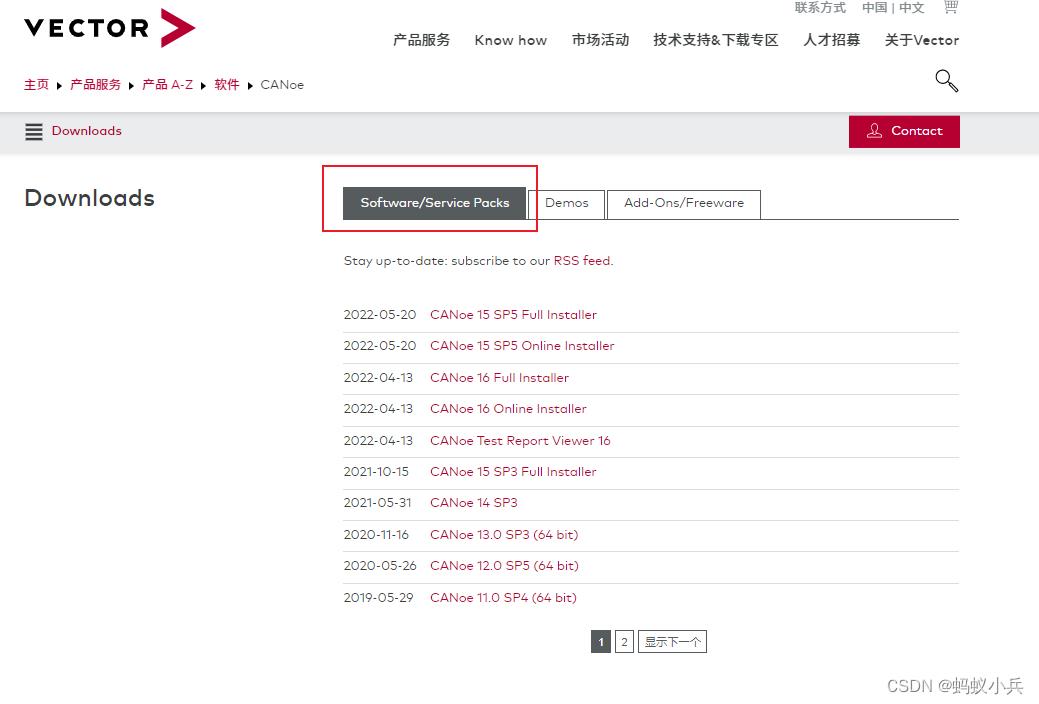

- 3️⃣ 本次演示的是
demo版本如下图,官网只有两个版本的demo版本,我们选择最高版本下载
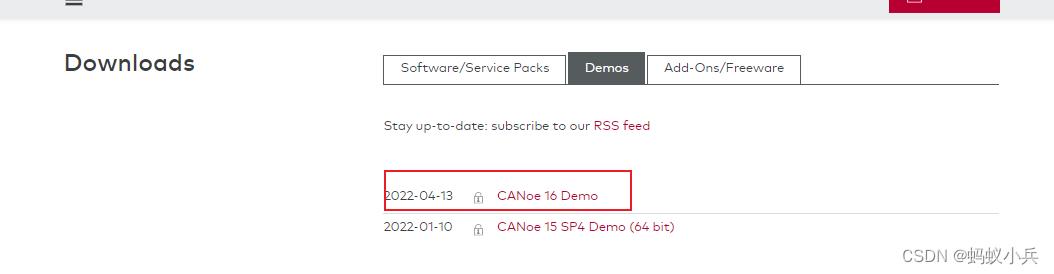
- 4️⃣ 邮箱必须正确,其它随意,填好之后点击
Request download link即可 - 正常情况下,一分钟内就收到了
激活码的邮件,如果等待很久没收到或者收到了500的响应码,请看下面我的解决办法。
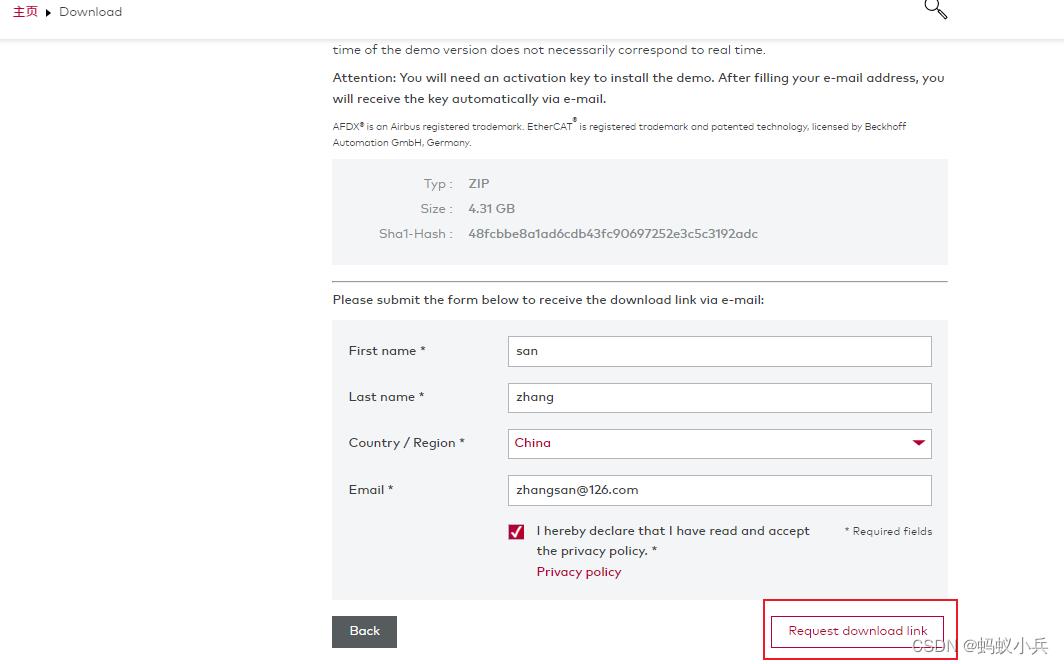
- 5️⃣ 如果上面请求下载正确的响应了,那么你会收到如下图所示的含有
激活码和下载路径的邮件,点击邮件下方的download即可下载

📗 安装与激活步骤
- 1️⃣ 将下载好的压缩文件,解压后,点击以
autorn.exe运行安装,如果无法显示下一步页面,请以管理员身份运行
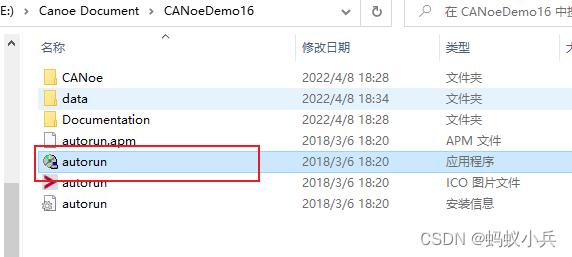
- 2️⃣ 选择
Install CANoe

- 3️⃣ 这里就默认安装在C盘了,我C盘安装之前剩余15G,安装后就剩5G了,还是非常耗内存的。如果执意要是安装在D盘之类的,下面还有很多组件的安装路径最好也都改下,安装路径不一致会不会有问题,我没试过。
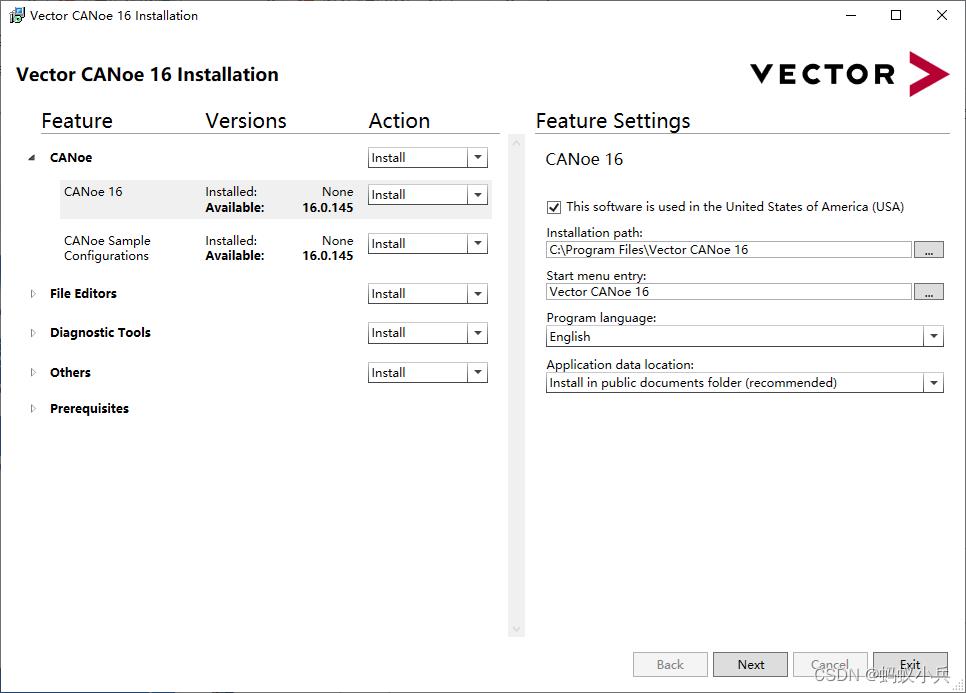
- 4️⃣ 一路默认选择安装,最后安装成功后,勾选
Start License Client

- 5️⃣ 在
License配置面板,先选择Active,然后把邮件中的激活码拷贝进来,点击Load,liscense Carrier选择下拉菜单的选择,然后选中第一行的CANoe Demo,最后点击Active

- 6️⃣ 如下图,我们激活就成功了,有效期是一年,这个激活码可以在3000台设备上使用,此时此刻(2022/05/31)使用已经用了545个

📗 首次尝尝鲜
- 1️⃣ 我们打开 🚩从零开始学习CANoe(一)—— 新建工程 中新建的一个小工程看下效果

- 2️⃣ 显示我们的工程中有7个节点,但是Demo版本只支持4个,所以我们需要改下工程

- 3️⃣ 把一些测试节点都拿掉(没办法谁叫我们只是Demo版本呢,各种功能被阉割了),就可以 Run 起来啦

📗 下载和安装遇到的问题
-
1️⃣ CANoe Demo 填好信息后,请求下载,页面返回500或者收不到邮件,返回几次尝试不行 ,直接给vector发了个邮件 他们就直接在给我的回复邮件中,给了激活码.
-
我下载的时候,网站在维护,可能你们下载就不会遇到我遇到的问题了

- 2️⃣ C盘内存不足,刚开始安装时没注意C盘内存只有7G了,直接选择了安装在C盘,记过就是出现了下面的报错问题,然后我只能重新对C盘进行分区了,把C盘内存扩大。

📗 卸载
-
不想要某个版本CANoe了,那就卸载掉,不同CANoe版本可能共用下面的组件,所以,如果只是想删除CANoe,就选卸载CANoe ,如果想都卸载了,就全部选择uninstall就好了
-
安装CANoe 16默认安装Python3.9 且无法通过CANoe 安装方式卸载python
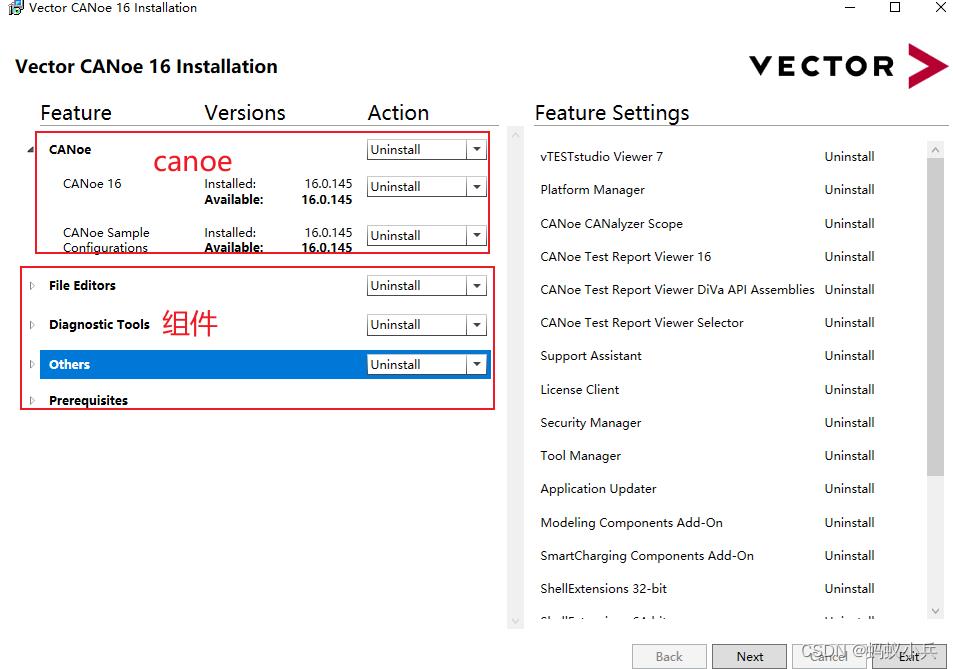

🌎总结


- 🍀要有最朴素的生活,最遥远的梦想,即使明天天寒地冻,路遥马亡!
- 🍀一天码百字,百天一万字,成功没有捷径,坚持是唯一道理,与君共勉!
- 🍀如果这篇博客对你有帮助,请 “点赞” “评论”“收藏”一键三连 哦!码字不易,大家的支持就是我坚持下去的动力。
| 👯公众号 | 👯交流群 | 👯CSDN主页 |
|---|---|---|
| 🚩关注公众号浪哥车载诊断 获取更多云盘学习资料 | 🚩加入交流群,解疑答, 技术交流,工作机会 | 🚩CSDN主页 也许有你感兴趣的文章 |
 |  |  |
以上是关于CANoe下载地址以及CAN Demo 16的下载与激活,并附录所有CANoe软件版本的主要内容,如果未能解决你的问题,请参考以下文章
